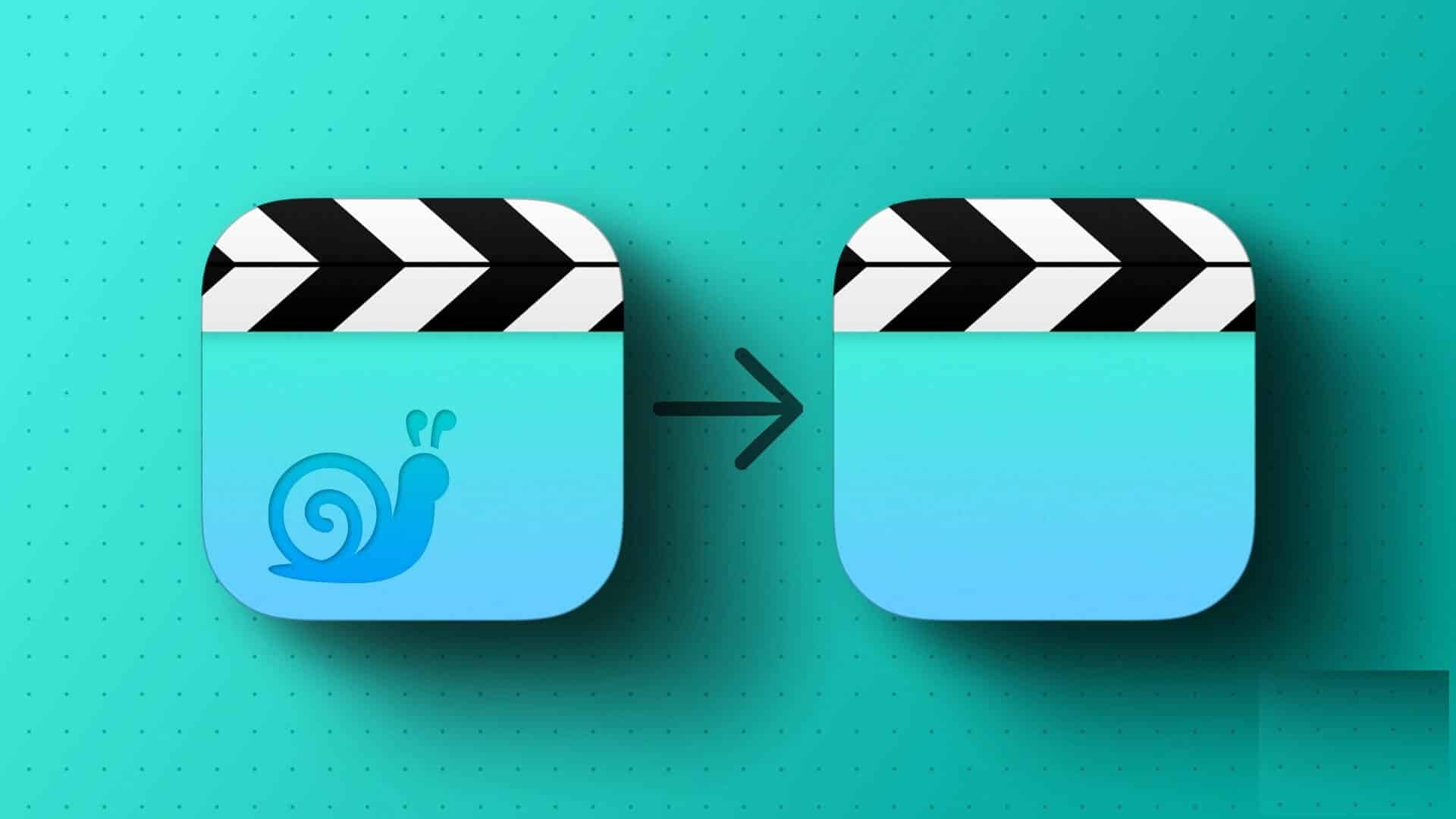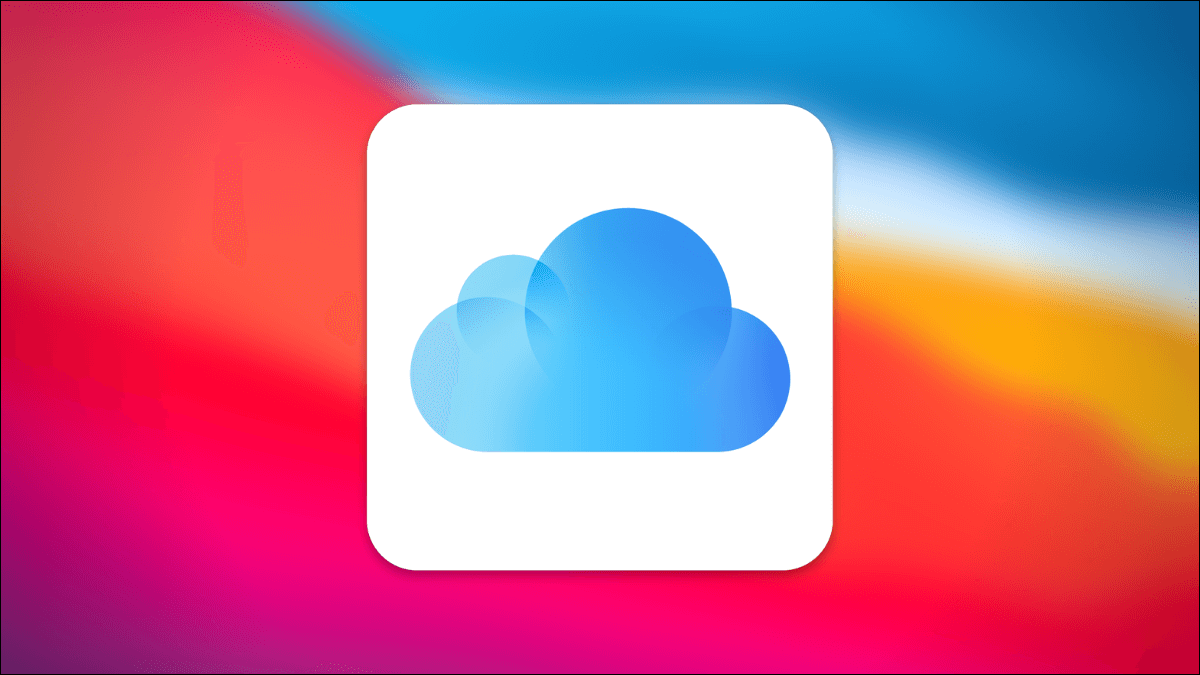Meskipun iPhone dikenal dengan fitur privasi dan keamanannya yang kuat, tidak mengherankan jika iPhone lebih aman dibandingkan perangkat seluler lainnya. Namun hal yang paling aman pun memerlukan lapisan perlindungan. Jadi, berikut lima tip utama untuk membuat iPhone Anda lebih aman.
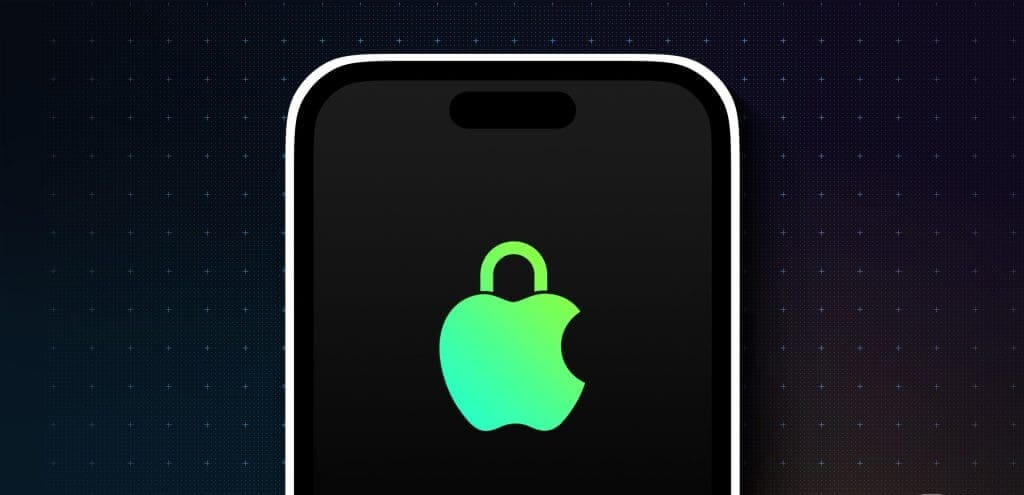
Peretas atau hacker selalu mencari cara untuk melewati kode sandi Anda dan melewati keamanannya untuk mengeksploitasi perangkat Anda dan datanya. Jadi, satu-satunya hal yang menjaga garis tipis keamanan di iPhone Anda adalah kode sandi dan kata sandi ID Apple. Karena kita sangat bergantung pada iPhone, penting bagi kita untuk selalu selangkah lebih maju dan menjadikannya lebih aman dari sebelumnya.
Mengapa Anda perlu membuat iPhone Anda lebih aman?
IPhone Anda tetap aman hanya dengan kode sandi dan kata sandi ID Apple Anda. Karena kebanyakan dari kita tidak menggunakan kata sandi ID Apple di tempat umum atau ramai, ini aman, tetapi kode sandi Anda rentan. Jadi, jika seseorang mendapatkan akses ke kode sandi Anda, hal itu bisa menjadi bencana.
Berikut beberapa hal berbahaya yang dapat dilakukannya terhadap Anda:
- Ubah kata sandi ID Apple Anda dan kunci ID Apple Anda
- Ubah ID Wajah atau ID Sentuh di iPhone Anda
- Nonaktifkan Temukan iPhone Saya
- Anda dapat mencegah diri Anda mengakses perangkat lain yang masuk dengan ID Apple yang sama, seperti Mac dan iPad Anda
- Matikan otentikasi dua faktor
- Gunakan Apple Pay dan kartu lain yang disimpan di iPhone Anda
- Masuk ke aplikasi perbankan Anda menggunakan kata sandi Rantai Kunci iCloud di iPhone Anda
- Masuk ke akun media sosial Anda dan lakukan penipuan atas nama Anda
- Dan banyak lagi
Jadi, inilah tips utama untuk memperketat keamanan iPhone Anda.
1. Gunakan kode alfanumerik
Jika Anda menggunakan kode sandi digital, inilah saatnya mengucapkan selamat tinggal. Beralih ke opsi yang lebih kuat, seperti kode sandi alfanumerik. Berikut cara mengaturnya.
Perlengkapan 1: Buka Pengaturan di iPhone Anda dan pergi ke “ID Wajah & Kode Sandi”.
Perlengkapan 2: Klik Ubah kode sandi.
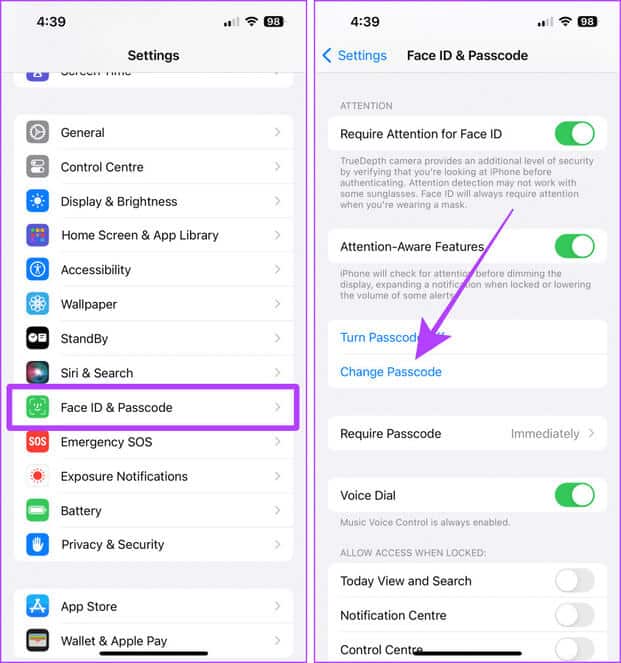
3: Memasuki Kode sandi saat ini milikmu.
Perlengkapan 4: Sekarang, tekan opsi kode sandi di halaman Kode sandi baru.
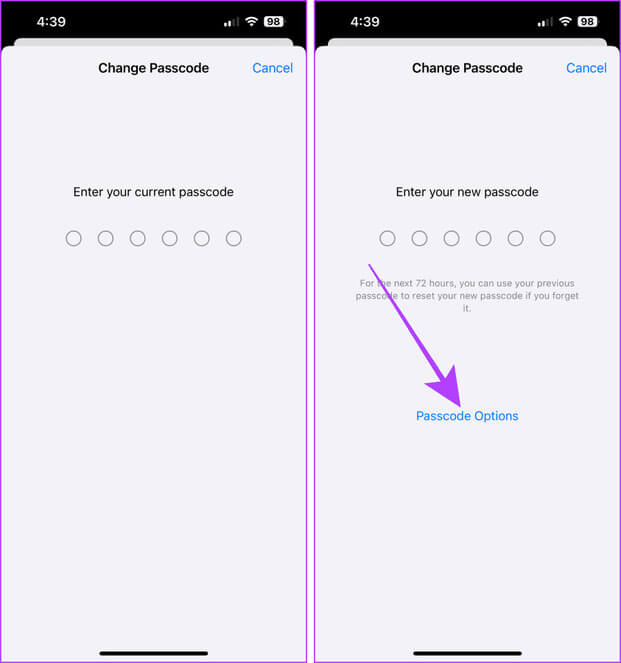
Perlengkapan 5: Klik Kode alfanumerik khusus.
6: Tipe Kata sandi yang kuat dan tekan pengikut.
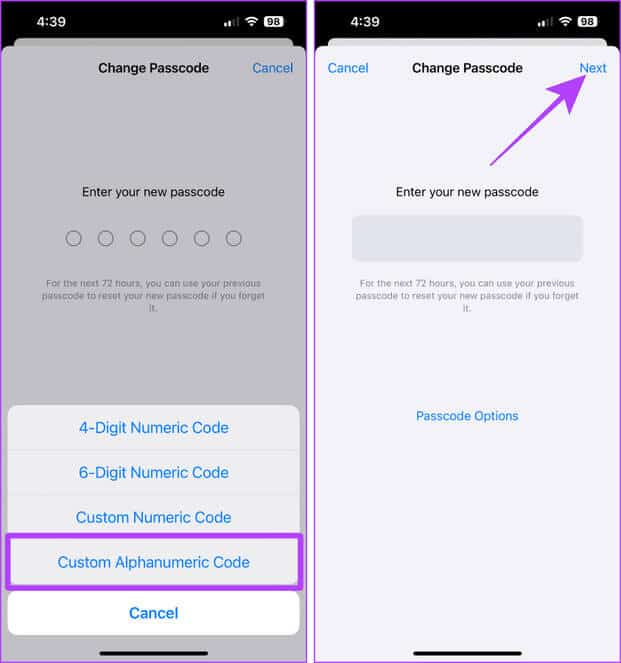
Perlengkapan 7: Memeriksa Kode sandi baru Anda dan klik Itu selesai. Dan itu saja.
Dalam dunia kode sandi, ini adalah cara paling aman bagi iPhone Anda.
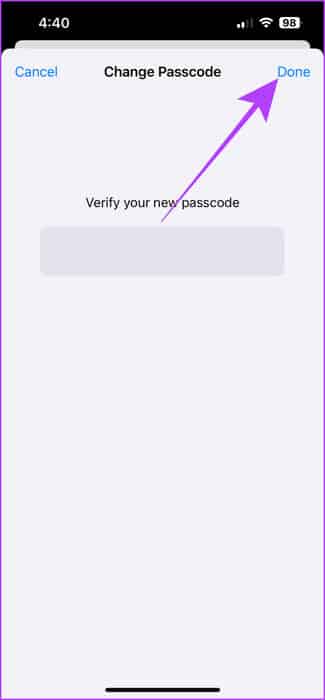
2. Matikan kode sandi dan perubahan ID Apple
Hal lain yang dapat Anda lakukan untuk mencegah orang lain mengubah kode sandi iPhone dan kata sandi ID Apple Anda adalah dengan membatasi mereka menggunakan fitur Durasi Layar.
Mari kita lihat langkah-langkahnya:
Perlengkapan 1: Luncurkan aplikasi Pengaturan di iPhone Anda dan ketuk Waktu layar.
Perlengkapan 2: Klik “Pengaturan waktu kunci layar.”
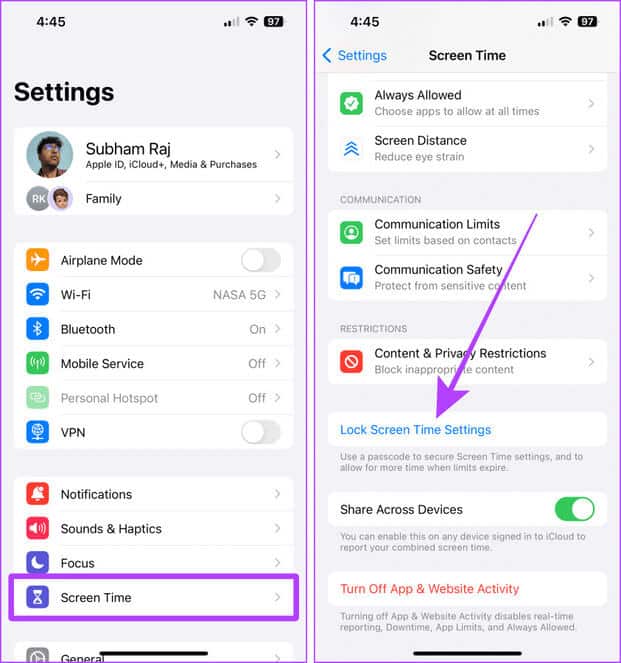
3: Ketikkan kode sandi unik untuk Waktu layar.
Catatan: Jika Anda tidak ingat, ini dia Cara mereset kode sandi Durasi Layar yang terlupa.
Perlengkapan 4: Ketik ID Apple dan kata sandi Anda di layar berikutnya dan klik OK.
Catatan: Menambahkan ID Apple Anda ke Durasi Layar akan membantu Anda memulihkan kode sandi jika Anda lupa.
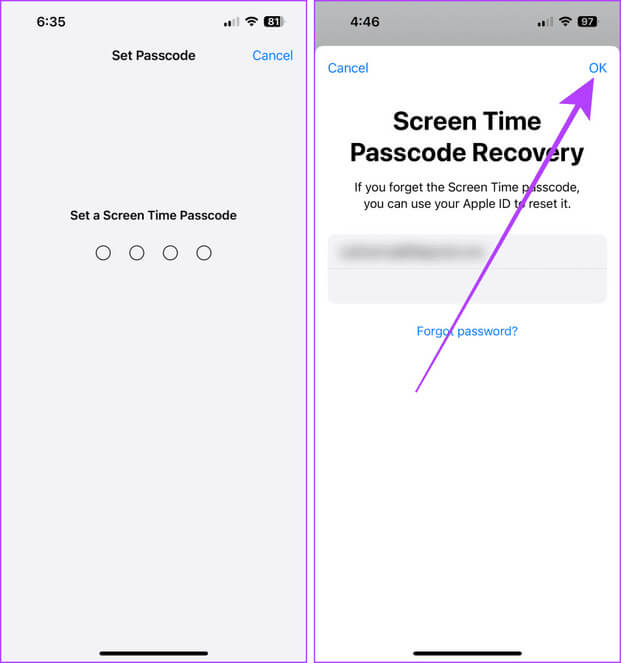
Perlengkapan 5: Sekarang, tekan "Pembatasan konten dan privasi".
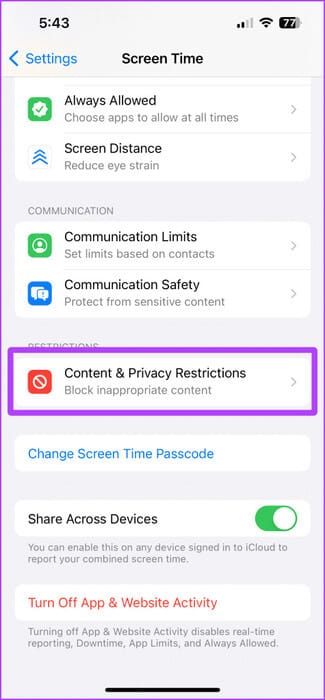
6: Klik untuk menghidupkan sakelar sakelar "Pembatasan konten dan privasi".
Perlengkapan 7: Masukkan kode sandi Waktu layar.
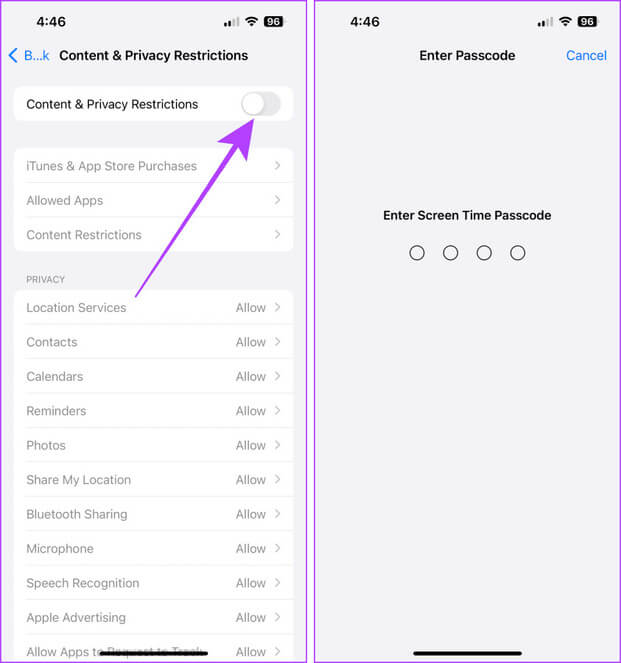
Perlengkapan 8: Sekarang, gulir ke bawah ke bagian tersebut “Izinkan perubahan” dan atur “Perubahan kode sandi” و“Perubahan akun” و“Perubahan data seluler” على "Melarang".
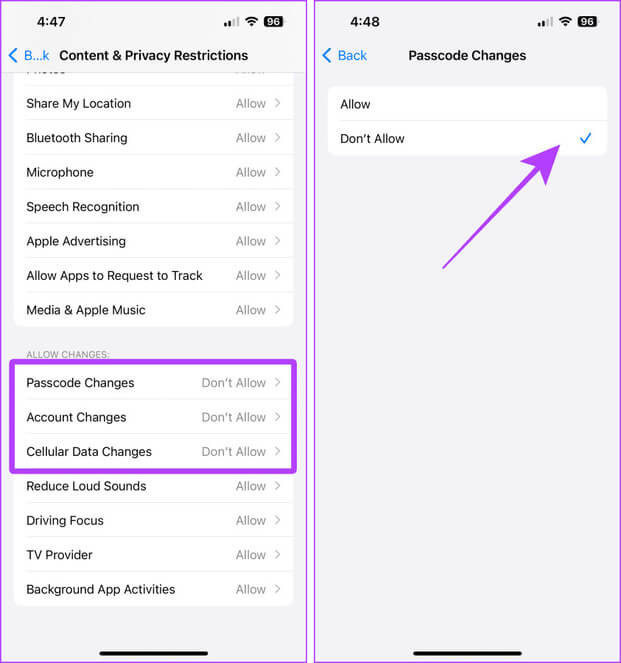
Setelah selesai, Anda akan melihat opsi ID apple Itu berwarna abu-abu di Pengaturan, dan opsi ID Wajah dan kode sandi hilang Pengaturan.
Saat Anda ingin mengakses pengaturan ini, ikuti langkah yang sama dan matikan “Pembatasan Konten dan Privasi” في “Durasi penggunaan perangkat.”
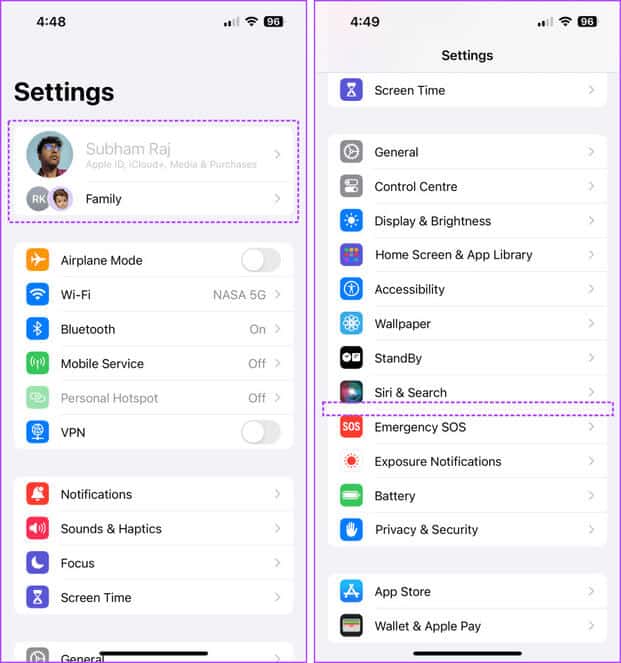
3. Hapus kartu yang disimpan dari Safari
Siapa pun yang memiliki niat buruk dan memiliki akses ke iPhone Anda dapat dengan mudah melakukan pembelian menggunakan informasi kartu yang Anda simpan, karena mereka sudah dapat mengakses OTP melalui iPhone Anda. Jadi, yang terbaik adalah menghapus kartu Anda yang disimpan dari IsiOtomatis di Safari. Ikuti langkah-langkah berikut:
Perlengkapan 1: ال لى Pengaturan dan tekan Safari
Perlengkapan 2: Klik IsiOtomatis.
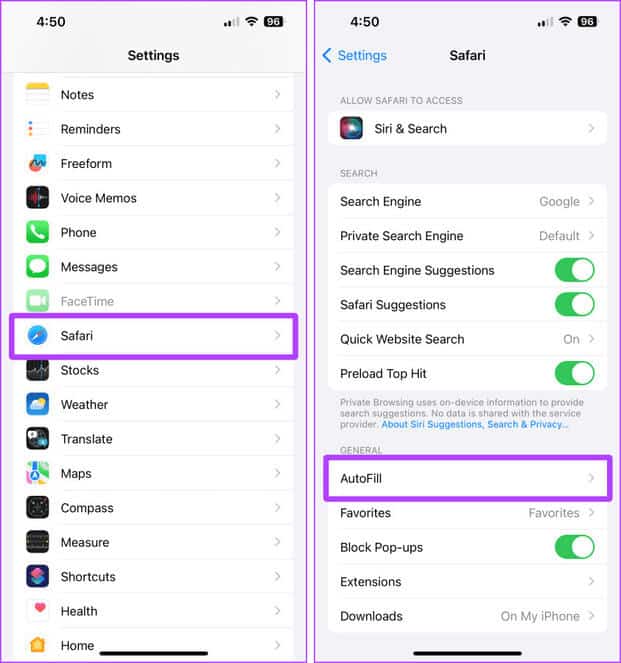
3: Klik Kartu kredit tersimpan.
Perlengkapan 4: Klik Melepaskan.
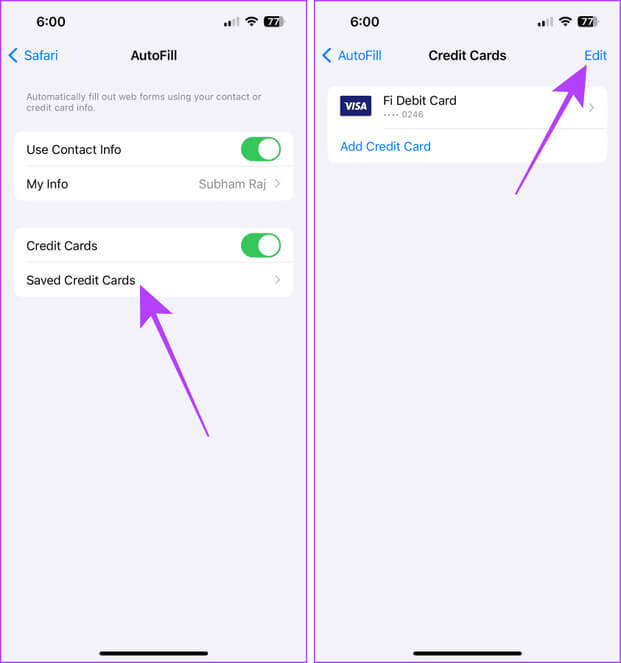
Perlengkapan 5: Menemukan Semua kartu dan tekan menghapus. Dan itu saja.
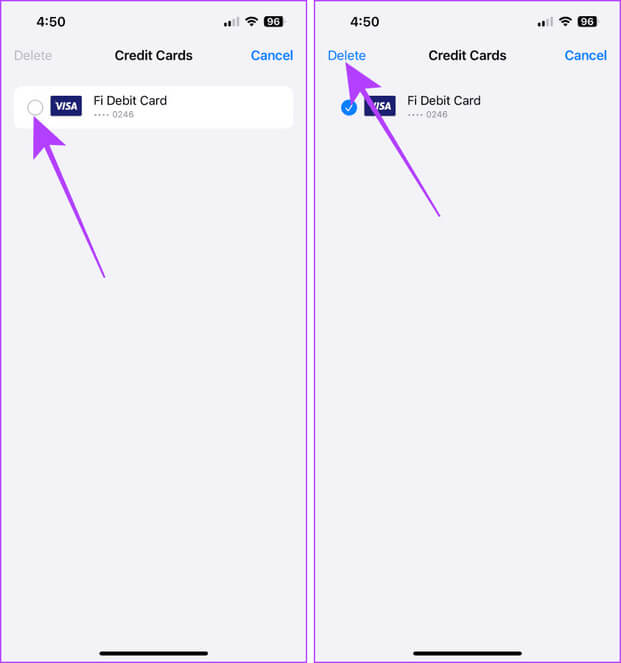
4. Jangan simpan kata sandi di Rantai Kunci iCloud Anda
Menyimpan kata sandi di Rantai Kunci iCloud itu mudah. Tetapi siapa pun yang memiliki kode sandi iPhone Anda dapat mengaksesnya dengan mudah. Oleh karena itu, kami menyarankan untuk menggunakan Alternatif Rantai Kunci iCloud Dan hapus semua kata sandi sensitif dari Gantungan Kunci.
Tip cepat: Anda dapat menggunakan salah satu alternatif Rantai Kunci iCloud untuk menyimpan kartu kredit atau debit.
Perlengkapan 1: Buka aplikasi Pengaturan di iPhone Anda dan ketuk kata sandi.
Perlengkapan 2: Klik Melepaskan.
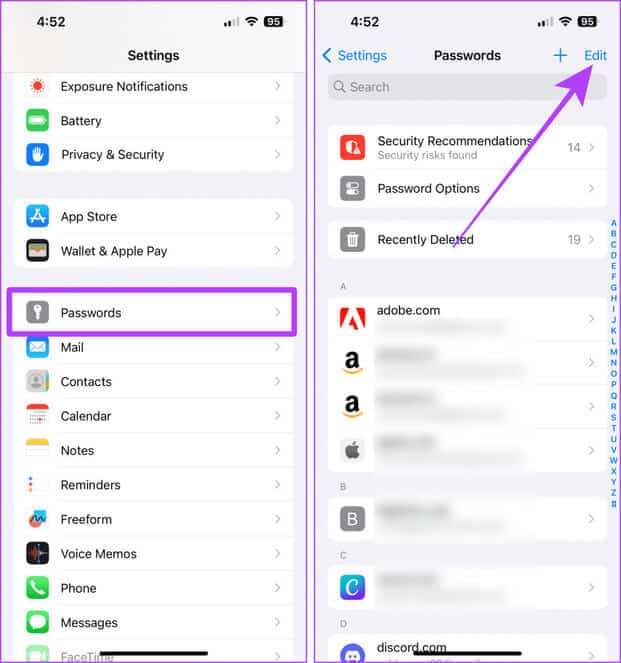
3: Pilih semua kata sandi sensitif dan klik menghapus.
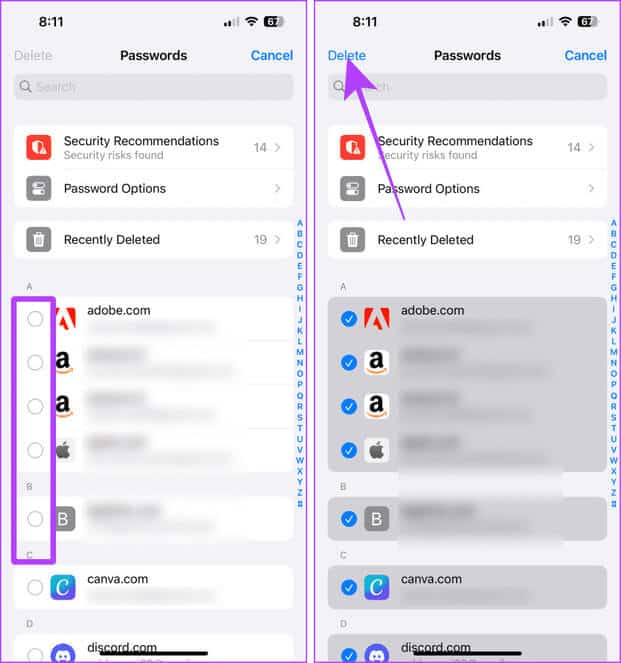
5. Jangan pernah menyimpan detail sensitif di foto atau catatan
Banyak dari kita menggunakan aplikasi Apple Notes di iPhone untuk menyimpan berbagai jenis data. Namun, hal ini dapat disalahgunakan; Oleh karena itu, kami menyarankan untuk menghapus kata sandi atau kartu kredit/debit apa pun yang disimpan di aplikasi Notes.
Tip: Tahukah Anda bahwa Anda bisa Gunakan Undo/Redo di iPhone Notes dan aplikasi lainnya?
Beberapa tip privasi
Selain itu, mari kita lihat beberapa tips privasi untuk menjaga keamanan data Anda selama penggunaan sehari-hari.
Tip: Ini beberapa Pengaturan privasi iPhone tambahan untuk mengamankan data Anda.
1. Hapus lokasi dari foto saat berbagi
IPhone Anda memungkinkan Anda menghapus semua jenis data (termasuk lokasi) dari foto saat menggunakan AirDrop kepada seseorang. Begini caranya:
Perlengkapan 1: saat menggunakan Menjatuhkan Udara Untuk seseorang, klik pilihan dalam lembar saham.
Perlengkapan 2: Klik untuk mematikan lokasi dan semua data gambar. Setelah itu, tekan "Sudah selesai" Dan bagikan sebagai foto biasa.
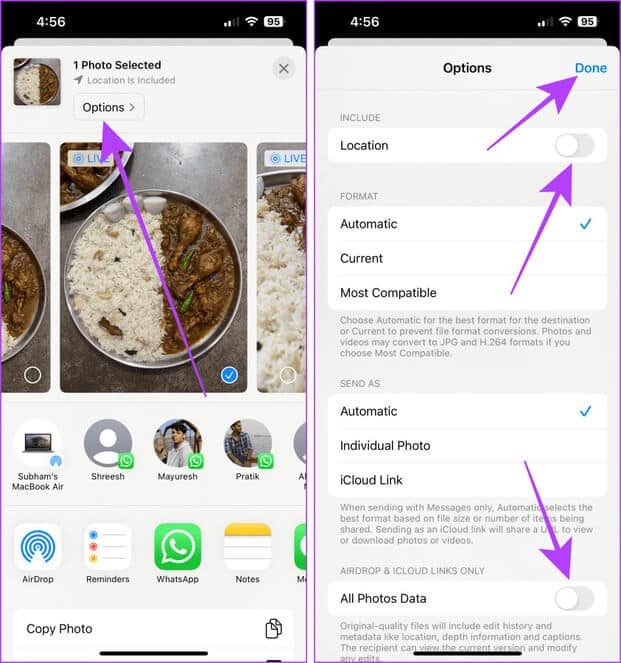
2. Hentikan aplikasi melacak Anda
Aplikasi yang diinstal di iPhone Anda mencoba melacak aktivitas Anda meskipun tidak berjalan di latar depan. Anda dapat berhenti melacak secara permanen dari Pengaturan. Begini caranya:
Perlengkapan 1: Luncurkan aplikasi Pengaturan di iPhone Anda dan ketuk Privasi dan keamanan.
Perlengkapan 2: Klik Pelacakan.
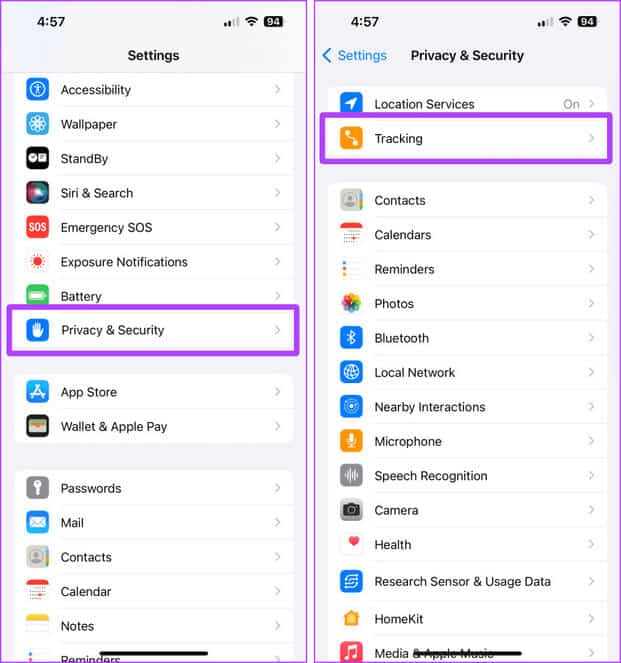
3: Matikan sakelar sakelar “Izinkan aplikasi meminta pelacakan”. Selain itu, matikan sakelar untuk aplikasi yang diluncurkan dalam daftar di bawah.
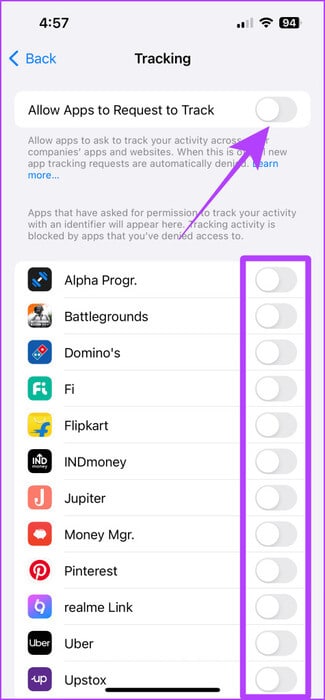
Jadikan iPhone Anda lebih aman
Hanya memiliki kode sandi untuk melindungi data di iPhone Anda adalah hal yang mudah dan mudah untuk diretas. Jadi, apakah Anda mencoba melindungi iPhone Anda dari peretas atau pencuri, tips berikut ini dijamin akan menjaga keamanan data iPhone Anda.